EA サーバーの接続の問題は新しいものではありません。この問題はこれまでも存在し、今後も存在しますが、問題を解決できないわけではありません。この記事では、まさにそれを解決していきます。見ているなら「現時点では EA サーバーに接続できません」または「EA サーバーへの接続が失われました」Origin または他の EA 関連アプリを使用している場合、この記事はあなたのためのものです。
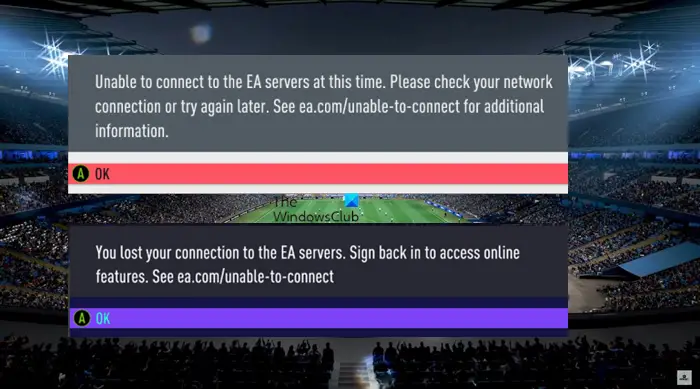
EA サーバーに接続できないのはなぜですか?
このエラーの最も明白な理由は、EA サーバーがダウンしていることです。ダウンした場合は、エンジニアがサーバーを正常な軌道に戻すのを待つ以外に何もできません。ただし、インターネット接続が原因で問題が発生する場合もあります。ネットワークが変動していないか、速度が低下していないかを確認する必要があります。日付と時刻に関する問題によっては、このエラーが発生する可能性もあります。この記事では、他にも解決策と回避策がいくつかあります。
EAサーバーに接続できない問題を修正
見たら現時点では EA サーバーに接続できませんまたはYEA サーバーへの接続が失われましたOrigin またはその他の EA 関連アプリで問題を解決するには、次の解決策を試してください。
- デバイスを再起動します
- EAサーバーのステータスを確認する
- 日付と時刻を確認する
- インターネットを確認してください
- ルーターを再起動します
- オリジンキャッシュのクリア
- Origin がファイアウォールを通過できるようにする
それらについて詳しく話しましょう。
1] デバイスを再起動します
まず、エラーが発生しているデバイスを再起動します。少し面倒に聞こえるかもしれませんが、コンピューターまたは本体を再起動すると問題を解決できる可能性があります。そのため、EA Origin またはこの問題が発生している他のアプリを再度開きます。
2] EAサーバーのステータスを確認する
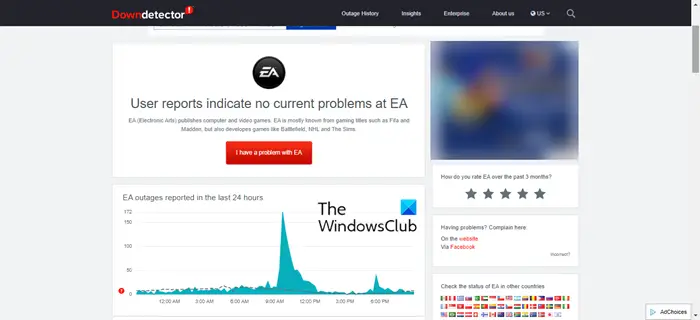
EA サーバーがダウンしている場合、EA サーバーに接続することはできません。当然のことです。必要に応じて、次からサーバーのステータスを確認できます。help.ea.comまたは、次のいずれかを使用しますダウン検出器。サーバーがダウンしていると判断したら、エンジニアがサーバーを正常な状態に戻すまで待つ必要があります。すばやく確認したい場合は、引き続きチェックしてください。
3] 日付と時刻を確認する
日付と時刻が間違っている場合は、それが正しいことを確認する必要があります。時刻が正しいことを確認する最良の方法は、時刻を同期することです。 Windows コンピュータを使用している場合は、Windows の設定から同じことを行うことができます。
- Windows 10の場合:開ける[設定] > [日付と時刻] > [今すぐ同期] をクリックします。
- Windows 11の場合:開ける[設定] > [時刻と言語] > [日付と時刻] > [今すぐ同期] を選択します。
タイムゾーンが正しいことも確認する必要があります。通常、デバイスで作業を開始した時点では、タイムゾーンは問題なく設定されています。
4] インターネットを確認してください
次に、インターネット接続を確認しましょう。前述のいずれかを使用できますインターネット速度チェッカー帯域幅がどの程度優れているかを知りたい場合。遅い場合は、同じネットワークに接続されている他のデバイスを確認してください。同様に速度が遅い場合は、ルーターを再起動してみてください (手順は後で説明します)。それが機能しない場合は、ISP に連絡して問題の解決を依頼してください。
5]ルーターを再起動します
ルーターを再起動するだけで問題が解決する場合があります。そのため、ルーターやモデムなどのネットワーク デバイスのプラグを抜き、1 ~ 2 分待ってから再び差し込みます。問題が解決しないかどうかを確認してください。
6] オリジンキャッシュのクリア
上記の解決策がすべて有効である場合、問題の原因は Origin のキャッシュの不具合である可能性があります。したがって、それらをクリアして問題が継続するかどうかを確認する必要があります。そのためには、開きますファイルエクスプローラー次の場所に移動します。
%ProgramData%/Origin
次に、フォルダーの内容をクリアします。このようにして、問題を解決できます。
7] Origin がファイアウォールを通過できるようにする
また、ファイアウォールが Origin アプリをブロックしていないことも確認する必要があります。その場合、次のことを行う必要があります。ファイアウォール経由のオリジンを許可するファイアウォールがアプリをブロックしないようにするためです。他のサードパーティ アプリケーションを使用している場合は、必ず Origin をホワイトリストに登録してから、EA サーバーへの接続を試してください。
おまけのヒント: 有線接続を使用する
イーサネット接続ではなく Wi-Fi を使用している場合は、ネットワークの変動に対処する必要があります。ネットワークが変動すると、サーバーに接続できなくなり、問題のエラー メッセージが表示されます。したがって、障害なくインターネットを利用したい場合は、有線接続を選択する必要があります。
Battlefield 2042 の同様のエラー コード:1:468822970:1502l:-403319830:0B| 1:4688822970:100J:1004G。
私の EA アカウントがオンラインでプレイできないのはなぜですか?
EA をオンラインで実行できない場合は、アカウントが禁止されているかどうかを確認してください。禁止または一時停止されている場合は、サービスに接続できません。チェックしてください私の禁止履歴からhelp.ea.comアカウントの状態を確認します。禁止されていない場合は、多くの場合、インターネット接続や EA サーバーなどのネットワークの問題であるため、この記事で説明されている解決策を実行して問題を解決できます。
次を読む:






